|
作品说明
本帖最后由 和平郭富城 于 2024-4-3 09:07 编辑
树叶雕刻作为一种独特的艺术形式,展现了艺术家的创造力和技艺,同时也传达了对自然的敬畏和对细节的关注。这种微型艺术形式不仅展示了艺术家的技艺,也让人们重新认识了树叶这个平常的自然物品。“一叶一世界”,以叶片为载体,创作了一个故事,在纯美的绿叶上雕刻生动形象的画作,本期带来作品 “灌篮高手”:
图纸文件
 加工时间0:3:46 加工时间0:3:46 加工尺寸54.36 X 28.94 mm 加工尺寸54.36 X 28.94 mm 所需耗材 所需耗材
绘制图形元素
(1) 在上方【功能区】中点击【文件】,然后点击【打开】,双击打开需要雕刻的图片,如下图所示: 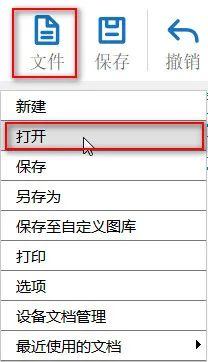 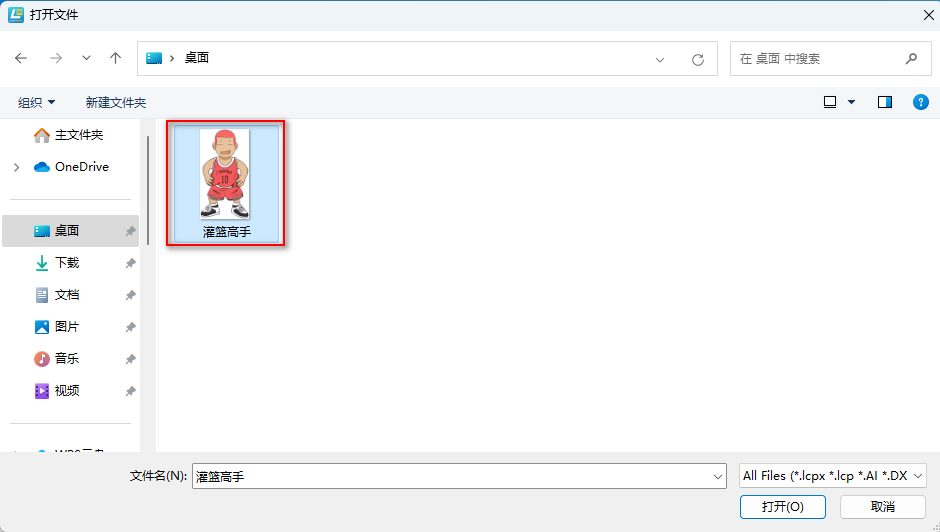
(2)选中图片“灌篮高手”,鼠标左击图形中的【轮廓提取】,并将图片和多余的图形删除只留下轮廓,如下图所示: 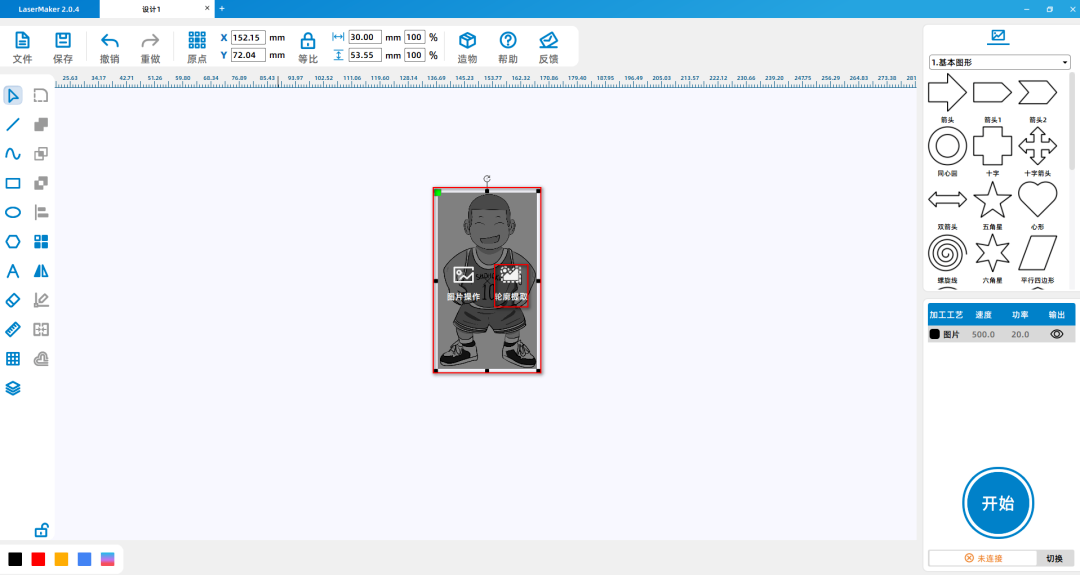
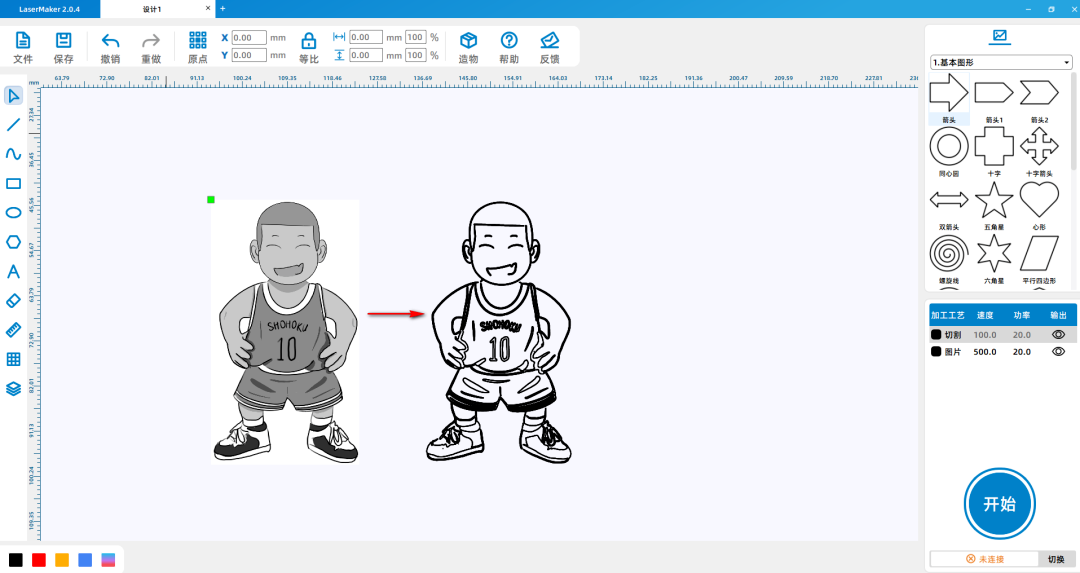
(3)选中图片“灌篮高手”,鼠标左击图形中的【图片提取】,将图片DPI改为300,使图片更清晰,如下图所示: 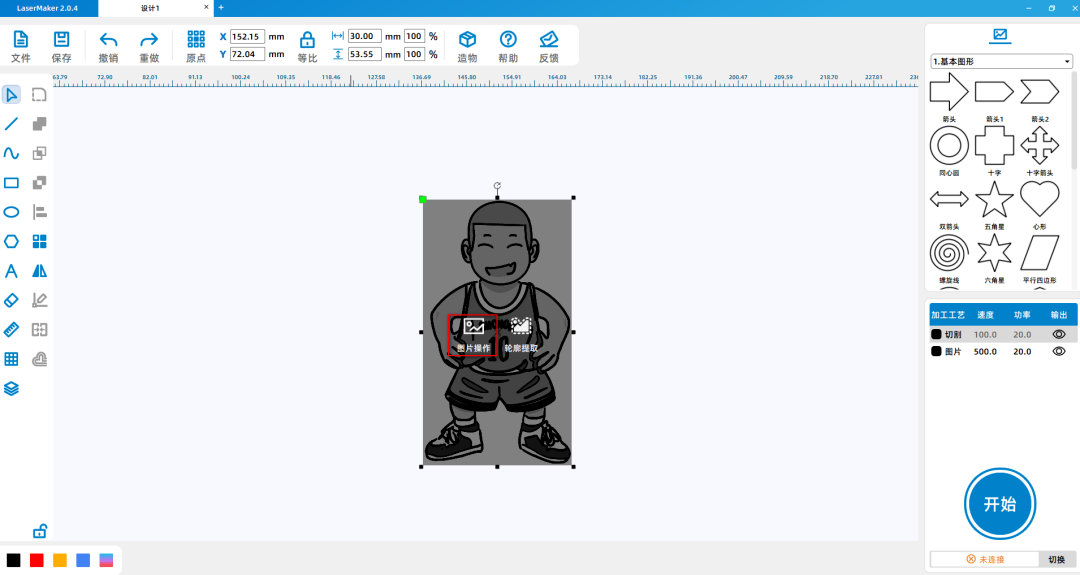
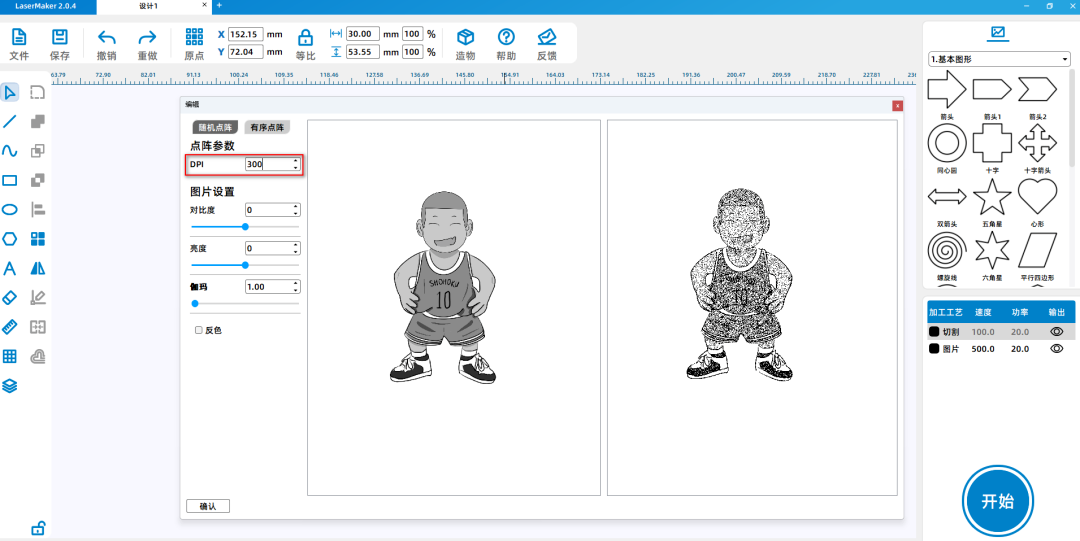
激光加工
(1)选取轮廓,鼠标左击左下方的图层面板将轮廓图层改为红色,如下图所示: 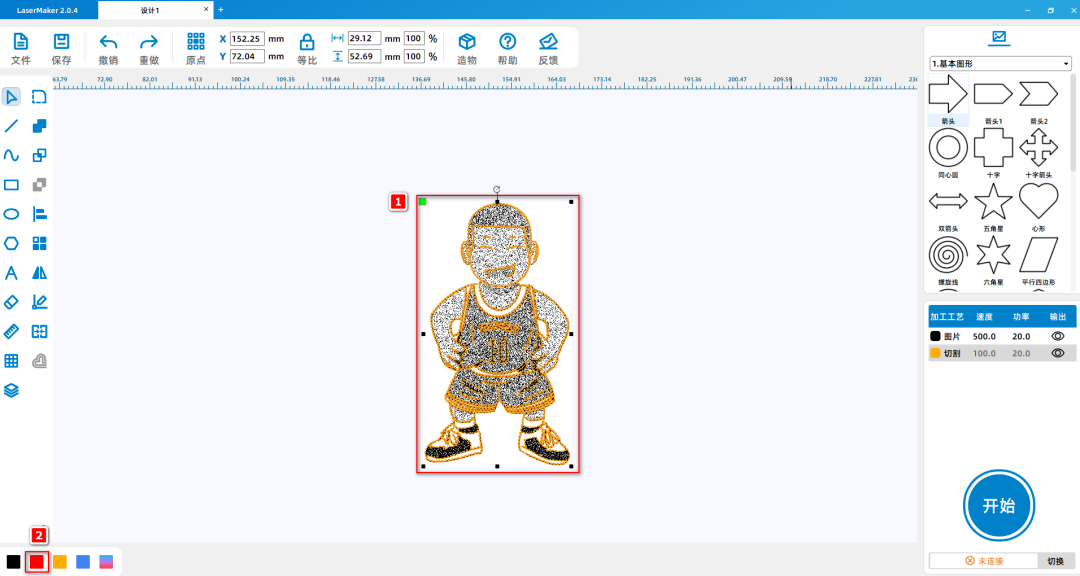
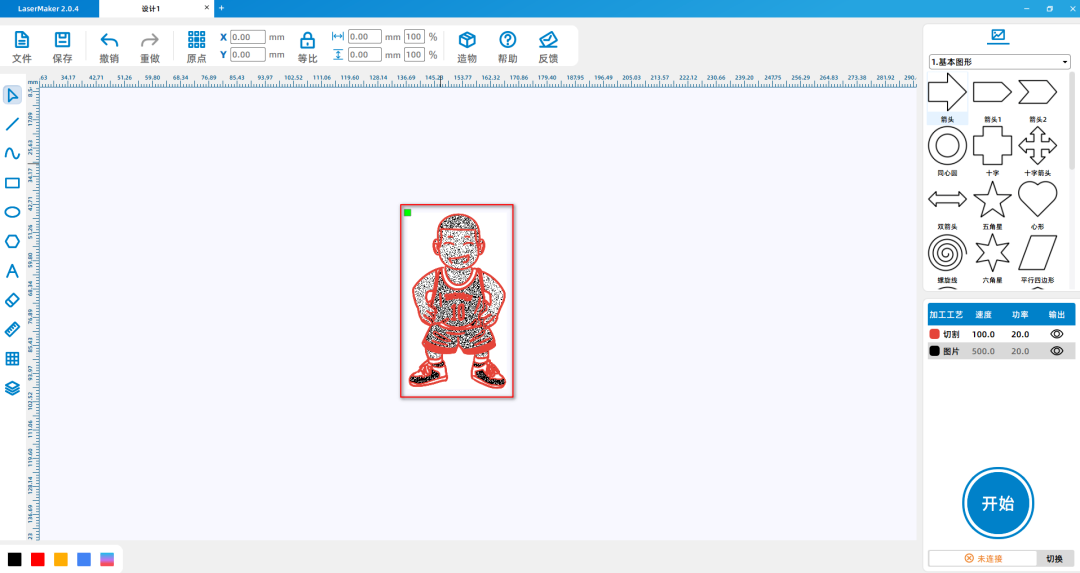
(2)鼠标双击右下方【加工面板】的红色图片图层,将材料、厚度、工艺分别设置为椴木板、0.6mm、描线;鼠标双击右下方【加工面板】的黑色图片图层,将材料、厚度、工艺分别设置为椴木板、0.6mm、切割,如下图所示: 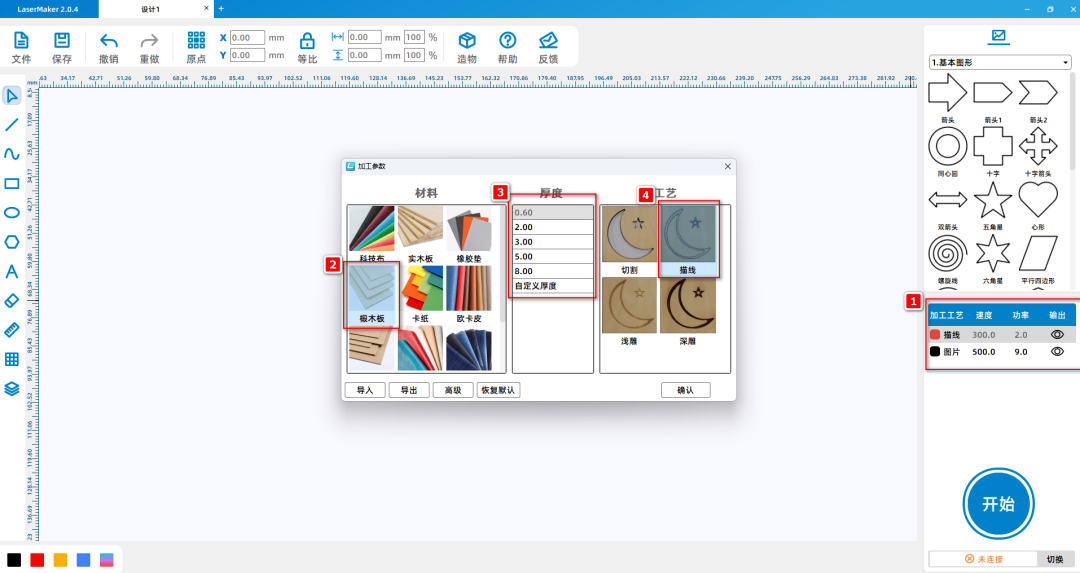
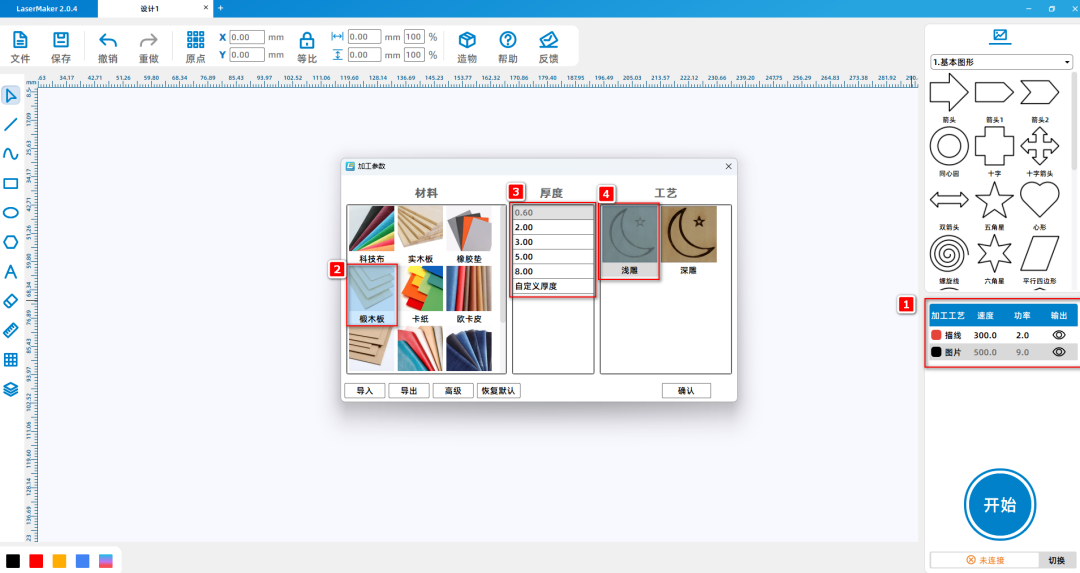
作品展示: 
总结: 在大家完成本次实例的制作过程中,我们学习到LaserMaker软件的【图片提取】绘图工具的使用方法,绘图建模不困难,大家一定多尝试,多练习噢! | 